BeatJamのMusicライブラリに登録している曲から音楽CDを作成します。
※MP3などの音楽ファイルを、そのままメディアに書き込むことはできません。
◆補足
音楽配信サイトから購入した曲で音楽CDにできるのは、配信元のレコード会社が許可している楽曲のみです。音楽CDにできるかどうかは、[曲のプロパティ]画面で確認します。
- カテゴリ一覧やプレイリスト一覧から、音楽CDを作成したい曲が含まれているカテゴリやプレイリストを選択します。
- 音楽CDを作成したい曲を右クリックし、表示されるメニューから[曲のプロパティ]を選択します。
- [権利情報]シートを選択し、[残り音楽CD作成回数]を確認します。
[残り音楽CD作成回数]に表示される回数の範囲で音楽CDを作成することができます。
0回と表示されている場合は、音楽CDを作成することはできません。
■操作
- CD-Rドライブに、ブランクディスクを挿入します。
- メインプレーヤーで
 をクリックし、
をクリックし、 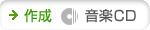 を選択します。
を選択します。
左側がMusicライブラリ、右側が音楽CD作成画面に切り替わります。
- カテゴリ一覧やプレイリスト一覧から、音楽CDを作成したい曲が含まれているカテゴリやプレイリストを選択します。
- 曲の一覧から、音楽CDを作成したい曲を選択します。
音楽CDに作成できない曲は淡色表示されます。一度に、複数の曲を選択することもできます。
 をクリックします。
をクリックします。
曲をドラッグ&ドロップしても音楽CD作成画面の曲の一覧に追加されます。
- 音楽CDを作成する曲や曲順にまちがいがないかどうかを確認し、必要に応じて変更します。
 をクリックします。
をクリックします。
CD-R/RWディスクへの曲の書き込みが始まると、書き込みの進行状況を示す画面が表示されます。
音楽CDの作成が完了すると、「音楽CDの作成が完了しました。」とメッセージが表示されます。
■関連情報
音楽CDが作成できない場合は、以下のFAQを参照してください。
▼注意
- 音楽CDを作成するときは、ほかのアプリケーション(常駐プログラムを含む)を終了するなどCPUやハードディスクに負荷がかからないようにすることをおすすめします。
※ウイルスチェックソフトの常駐や設定を解除するときは、必要なセキュリティ対策プログラムを導入してから試すなど、ウイルス対策を行ってから操作してください。
【例】タスクバーに表示されているアイコン上で右クリックし、[閉じる]、または[終了]を選択します。
終了・解除ができない場合は、そのアプリケーションのヘルプやマニュアル等で方法を確認してください。 - CD-TEXTには対応していないため、曲名などの情報を音楽CDに書き込むことは出来ません。
- ご使用のパソコンのOSが、異なるOSからアップグレードしている場合は、動作保証外となります。